【あたりまえNexus】複数のユーザー 登録できる~ 切り替える♪
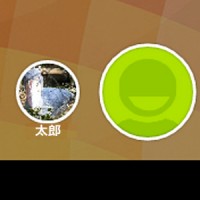 Nexus7を持っていると、彼女に「ちょっと触らせて」と言われることもしばしば。こんなとき、ウカツにNexus7を見せてしまったら大変。トイレへ行ってる間にギャラリーを探られたり、LINEを見られたりしたら大惨事だ。こんなときはNexus7のAndroidOS4.2から搭載されたマルチアカウント機能を使おう。Nexus7に複数のGoogleアカウントを登録して切り替えられるぞ。アカウントとサブアカウントをNexus7に登録し、彼女バレしたくないアプリをサブアカウントの方へ移せばOK。絶対に見られたくないサブアカウントにはPIN(本人確認のために使われる、秘密の識別番号)を設定しておけば、彼女バレを極力避けることができるのだ。
Nexus7を持っていると、彼女に「ちょっと触らせて」と言われることもしばしば。こんなとき、ウカツにNexus7を見せてしまったら大変。トイレへ行ってる間にギャラリーを探られたり、LINEを見られたりしたら大惨事だ。こんなときはNexus7のAndroidOS4.2から搭載されたマルチアカウント機能を使おう。Nexus7に複数のGoogleアカウントを登録して切り替えられるぞ。アカウントとサブアカウントをNexus7に登録し、彼女バレしたくないアプリをサブアカウントの方へ移せばOK。絶対に見られたくないサブアカウントにはPIN(本人確認のために使われる、秘密の識別番号)を設定しておけば、彼女バレを極力避けることができるのだ。
マルチアカウント機能はこう使うと便利
←マルチアカウントを登録すると、起動画面でユーザーを切り替えられるようになる。
1.仕事用、プライベート用でアカウントを分ける。
2.家族で1台のNexus7を使う。
3.小さい子どもがいる場合は、子どもアプリ専用のアカウントを作れば子どもにNexus7を自由にいじらせることができる。
4.ムフフなゲームをしたり、動画や写真を見たりする専用のアカウントを作る。
など、非常に便利に使うことができるぞ。
なお、マルチアカウントを登録したときは、ロック画面に表示される名前を変更しておくのが無難だ。
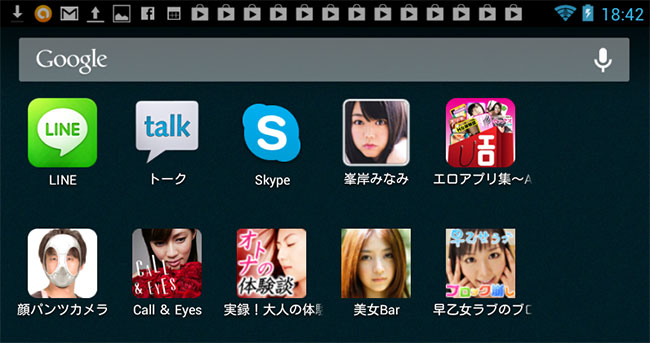
彼女バレしたくないアプリは、すべてサブアカウントに突っ込めばOKだ。
ユーザーの追加は設定画面から行う
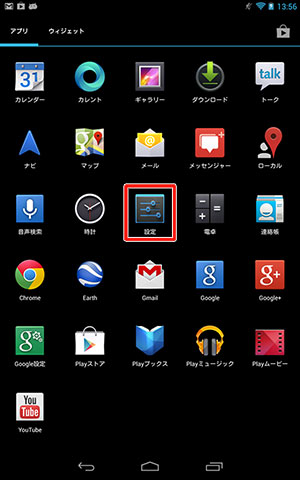
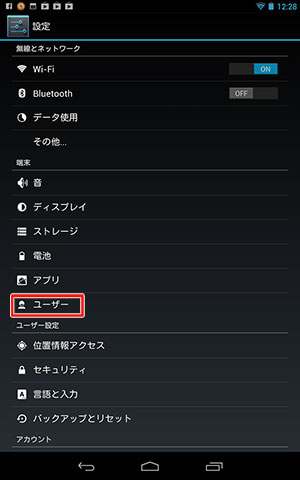
↑ホーム画面の「設定」を押し、中央下くらいにある「ユーザー」をクリックする。
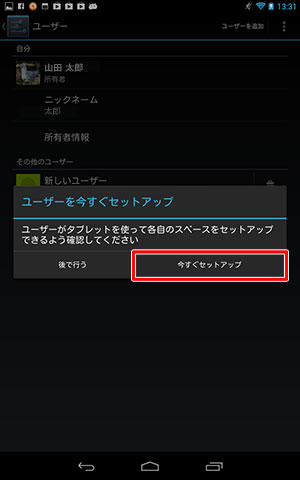
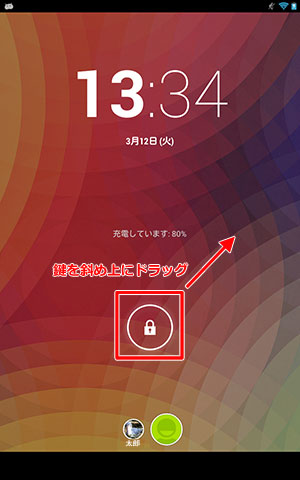
↑「今すぐセットアップ」をクリックすると、起動画面に戻る。中央に表示された鍵のアイコンを斜め上にドラッグしよう。
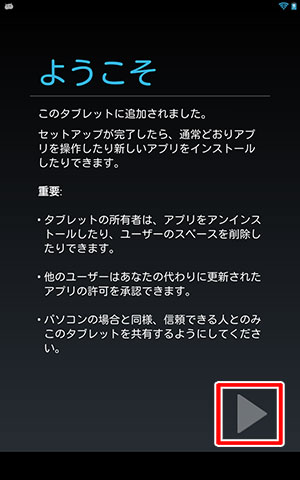
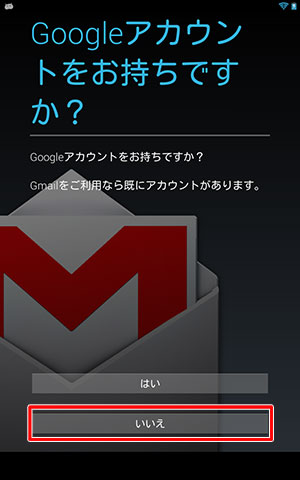
↑GoogleアカウントはNexus7でも作れるので、ここでは「いいえ」をクリック。
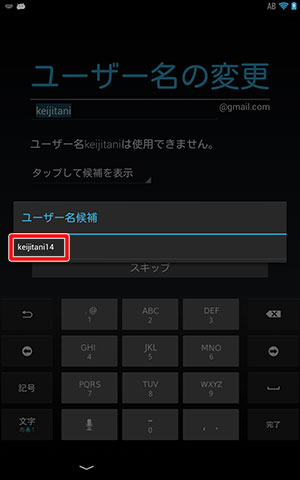
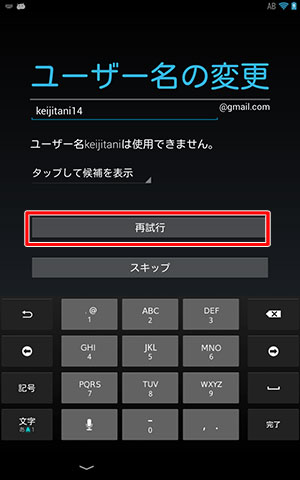
↑取ろうとしたGoogleアカウントが他人と重複していると使えないので、「タップして候補を表示」をクリックする。Googleが空いているGoogleアカウント候補を表示してくれるので、ここでは候補の「keijitani14」をクリックして「再試行」を押す。
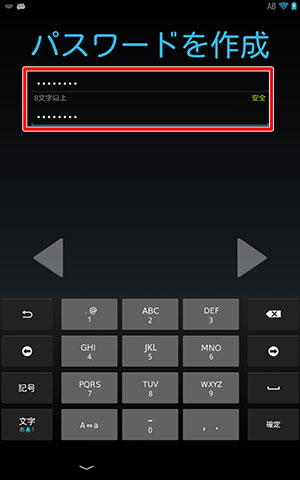
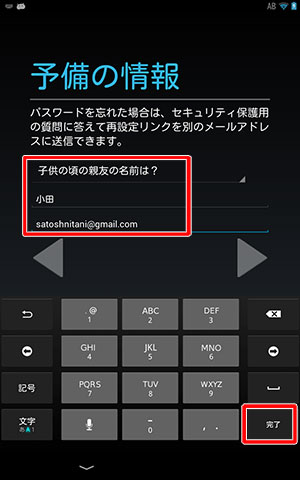
↑パスワードのアカウントを入力してパスワードリマインダーを設定する。
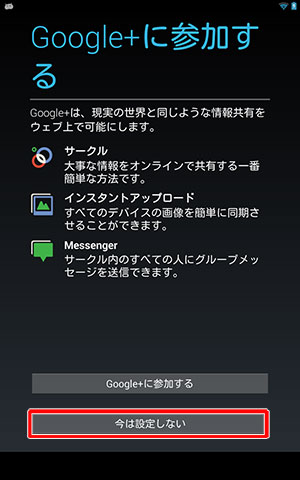
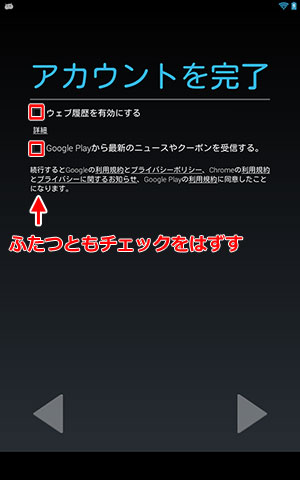
↑両方とも後から設定できるので、「今は設定しない」にしてチェックをふたつともはずす
追加したユーザーの追加・削除ができるのは「所有者」のみ
ユーザーの削除は、「所有者」(Nexus7の初回起動時に設定したGoogleアカウント)でログインしないとできない。
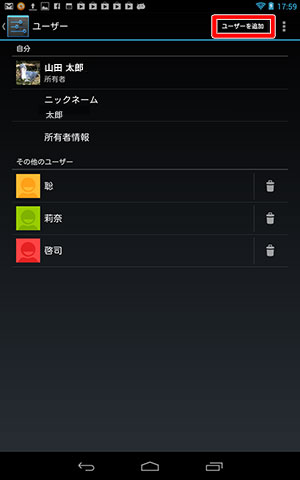
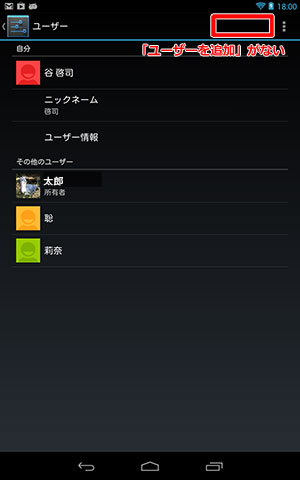
↑左が所有者でログインしたとき、右が追加ユーザーでログインしたときだ。追加ユーザーでログインすると、「ユーザーを追加」ボタンがない。
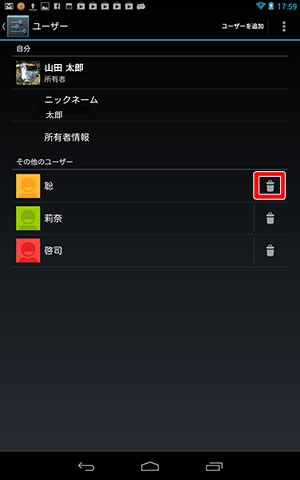
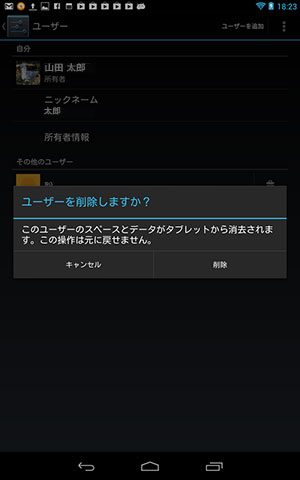
↑「所有者」でログインし、ゴミ箱のアイコンを押して「削除」をクリックすれば、ユーザーの削除ができる。
【関連記事】
・【あたりまえNexus】1日33円で~海外ドラマイッキ見できる~Hulu♪
・【あたりまえNexus】スマホのテザリング~で~ どこでも使える~ つながる♪
・【あたりまえNexus】ロック画面に~表示する名前は~ 変えれる♪
・【あたりまえNexus】Google NOWを~ 設定しとくと~ はかどる♪
・【あたりまえNexus】ロック~画面に~ウィジェット追加して~ メールチェック♪
・【あたりまえNexus】Twitterのリプライが勝手にバーに表示される~消したい♪
・【あたりまえNexus】カードスキャンで~彼女の日常を~ 調べる♪
・【あたりまえNexus】開発者向けオプションをオンにすると~早くなる♪
関連記事

【あたりまえNexus】ロック画面に~表示する名前は~ 変えれる♪

【あたりまえNexus】Twitterのリプライが勝手にバーに表示される~消したい♪

【あたりまえNexus】Google NOWを~ 設定しとくと~ はかどる♪

【あたりまえNexus】開発者向けオプションをオンにすると~早くなる♪

【あたりまえNexus】ロック~画面に~ウィジェット追加して~ メールチェック♪

【あたりまえNexus】カードスキャンで~彼女の日常を~ 調べる♪

【あたりまえNexus】スマホのテザリング~で~ どこでも使える~ つながる♪

FirefoxやOpera Mobileを併用し、SNSで複数のアカウントに同時ログイン

【あたりまえNexus】1日33円で~海外ドラマイッキ見できる~Hulu♪
2013年03月14日13時49分 公開 | カテゴリー: 便利化・快適化 | キーワード:チップス | Short URL
ツイート
最新記事
- 肩に乗せるだけで音に包まれる!ウェアラブルネックスピーカー!
- 枕の下に置くピロースピーカー!Bluetooth接続でスマホから音楽を流しながら寝れる!
- 腕に巻いて使えるウェアラブルスピーカー!IPX6防水で急な雨にも安心!
- ミニモバイルバッテリーの新定番!折りたたみ式のLightningコネクター搭載!
- コネクター搭載の3in1モバイルバッテリー!iPhoneもAndroidもおまかせ!
- ケーブル不要でiPhoneもApple Watchも!5000mAhの大容量モバイルバッテリー!
- TSAロック付きスーツケースベルト! 頑丈なロックフックで安心な旅行を!
- 4in1の大容量モバイルバッテリー!スマホもタブレットもゲーム機も!
- 10000mAh大容量ワイヤレスモバイルバッテリー!Apple Watchの充電も出来る!
- コンパクトな手のひらサイズ。だけど、かなりタフ!どこでも使えるバックハンガー!
- ダンボールを挿すだけ!持ち運び出来るダンボールストッカー!
- コンパクトで高品質なケーブル!6in1のユニークデザインなケーブル!
- 洗練されたシンプルなボディバッグ!自由で快適な背負い心地!
- リラックスして座りやすい座椅子!回転するのでパソコンや読書等に最適!
- ゆったりくつろげる、至福の時間!肘つき座椅子!
- 究極進化、三刀流座椅子!ソファの座り心地みたいな回転座椅子!
- 磁力で自分でまとまる!フラット平形タイプのUSB-Cケーブル!
- 首と肩がホッとする枕!首肩温め機能でじんわり温まる!
- USB-Cケーブルだけで使える!アイリスオーヤマ製の27インチモニター!
- 15000mAh大容量モバイルバッテリー!ケーブル内蔵&プラグ付き!
- iPad専用磁気充電式タッチペン!ワイヤレス充電可能なスタイラスペン!
- 寒い季節には欠かせないアイテム!ドリンクを温められるカップウォーマー!
- ワンタッチで飲み物を温められる!デスクで使うのに最適!
- 柔らかい感触!心地良いさわり心地の充電式カイロ!
- 3in1防災対策の充電式カイロ!寒い季節を心地よく、あたたかく過ごそう!
- つけたら2秒ですぐ暖かい!2個セットの充電式カイロ!
- 左の手のひらにフィット!操作しやすいのせ心地のトラックボールワイヤレスマウス!
- 大容量収納可能なビジネスリュック!充実のポケット数!
- 通勤が快適な薄型なのに大容量!ノートパソコンも安全に収納!
- シンプルで洗練されたデザイン!どんな服装にも似合うビジネスリュック!

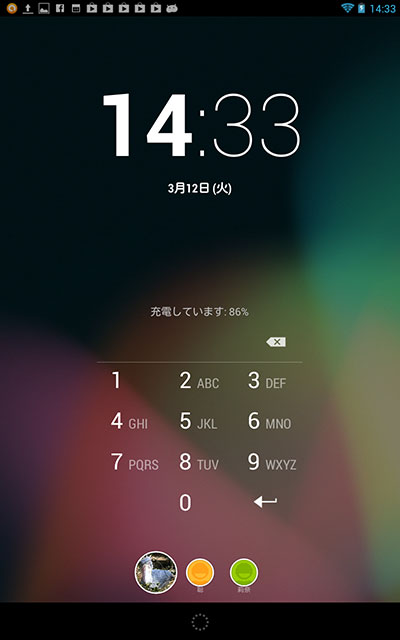
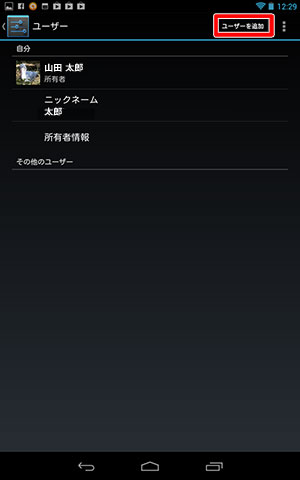
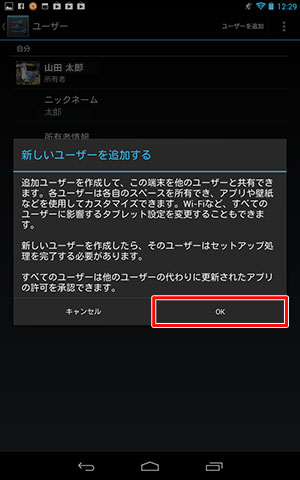
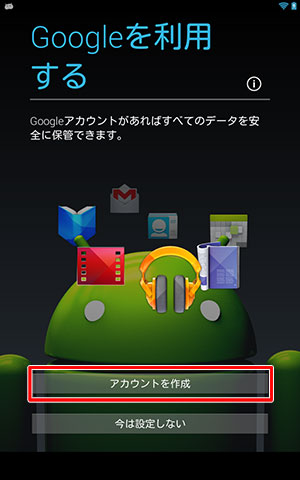
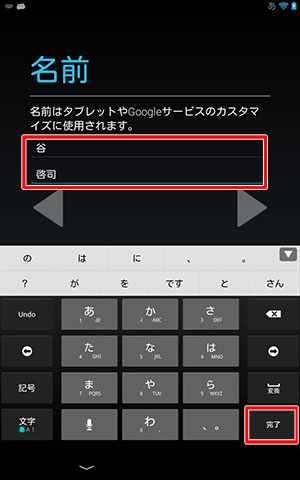
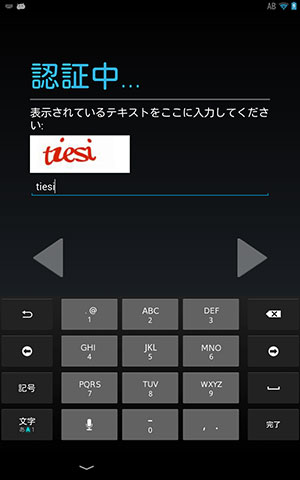
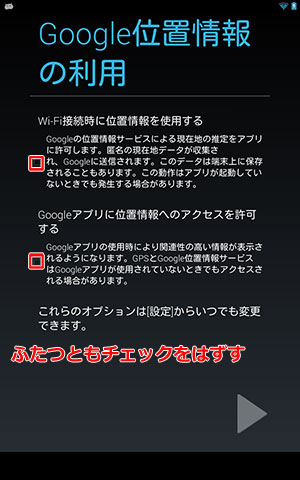
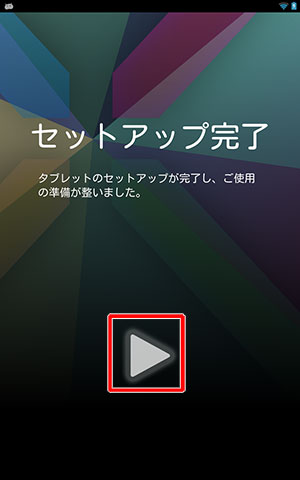
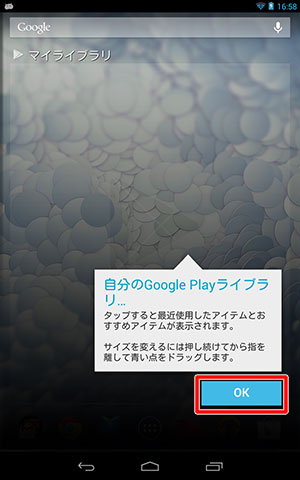
 【まとめ】Fireタブレットをさらに楽しめる必携アプリ
【まとめ】Fireタブレットをさらに楽しめる必携アプリ まとめ買いがお得なアプリストア専用「Amazonコイン」
まとめ買いがお得なアプリストア専用「Amazonコイン」 グラフィック性能は2倍以上!新旧「Fire HD 10」の処理性能をベンチマーク比較
グラフィック性能は2倍以上!新旧「Fire HD 10」の処理性能をベンチマーク比較 Amazonプライムはドコモやauならクレカ無しでも利用可能!
Amazonプライムはドコモやauならクレカ無しでも利用可能! Amazonプライム会費がギフト券だけでも支払い可能に!(ただし無料体験不可)
Amazonプライム会費がギフト券だけでも支払い可能に!(ただし無料体験不可) 【特集】開発者でない人でも役立つ機能が満載!!USBデバッグ接続を徹底活用せよ
【特集】開発者でない人でも役立つ機能が満載!!USBデバッグ接続を徹底活用せよ ダイソーの「積み重ね整理棚」はFireタブレットを枕の上に固定するのに最適!
ダイソーの「積み重ね整理棚」はFireタブレットを枕の上に固定するのに最適! かわいいキャラが憂鬱な気分を癒してくれるパズルゲーム特集
かわいいキャラが憂鬱な気分を癒してくれるパズルゲーム特集 2000円を切るスマート赤外線リモコンで家電をスマートホーム化!!
2000円を切るスマート赤外線リモコンで家電をスマートホーム化!! Amazon開発者アカウントを作成してAlexaスキルを自作しよう
Amazon開発者アカウントを作成してAlexaスキルを自作しよう FireタブレットでYouTubeを見るなら「NewPipe」
FireタブレットでYouTubeを見るなら「NewPipe」 8コア2GHzに高速化したAmazon「Fire HD 10」の新モデルが登場!
8コア2GHzに高速化したAmazon「Fire HD 10」の新モデルが登場! ポイント還元付きでお得なAmazonギフト券のチャージタイプ
ポイント還元付きでお得なAmazonギフト券のチャージタイプ Amazon「Fire HD 8」タブレットにNewモデルが登場!
Amazon「Fire HD 8」タブレットにNewモデルが登場! 「Fire HD 10」は擬似的な筆圧検知が可能でスケッチブック代わりに最適
「Fire HD 10」は擬似的な筆圧検知が可能でスケッチブック代わりに最適
あんスマソーシャルアカウント